
आपके वायरलेस राउटर में विभिन्न प्रकार के उपयोगी विकल्प हैं जिन्हें आप कॉन्फ़िगर कर सकते हैं। ये व्यावहारिक रूप से छिपे हुए हैं - जब तक आप अपने राउटर के कॉन्फ़िगरेशन पृष्ठों के माध्यम से खुदाई नहीं कर रहे थे, तब तक आप इन सुविधाओं को नहीं जानते होंगे। लेकिन वे जानने लायक नहीं हैं।
ध्यान रखें कि अलग-अलग राउटर के अलग-अलग विकल्प होते हैं। आपके पास अपने राउटर पर सूचीबद्ध सभी विकल्प नहीं हो सकते हैं। विकल्प अलग-अलग जगहों पर अलग-अलग नामों से भी होंगे।
सम्बंधित: एक मॉडेम और एक राउटर के बीच अंतर क्या है?
आपके राउटर के वेब इंटरफ़ेस तक पहुँचना
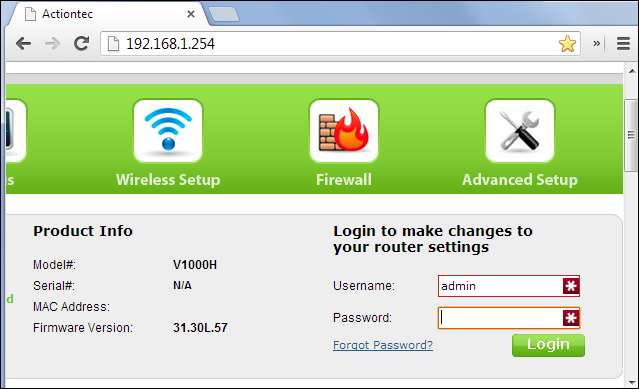
सम्बंधित: किसी भी कंप्यूटर, स्मार्टफोन या टैबलेट पर अपने राउटर का आईपी पता कैसे लगाएं
अधिकांश राउटरों में वेब-आधारित कॉन्फ़िगरेशन पृष्ठ होते हैं, जिन्हें आप अपने वेब ब्राउज़र में तब तक एक्सेस कर सकते हैं जब तक कि आप उसी स्थानीय नेटवर्क पर राउटर के रूप में हैं। अपने राउटर के वेब इंटरफेस तक पहुंचने के लिए, आपको सबसे पहले अपने राउटर का स्थानीय आईपी पता ढूंढना होगा। सामान्य तौर पर, आप केवल अपने नेटवर्क कनेक्शन के लिए सेटिंग्स को खोल सकते हैं और "डिफ़ॉल्ट गेटवे," "गेटवे," या "राउटर" प्रविष्टि की तलाश कर सकते हैं, लेकिन अगर आपको परेशानी होती है, तो हमारी जांच करें किसी भी कंप्यूटर, स्मार्टफोन या टैबलेट पर राउटर का आईपी पता खोजने के लिए गाइड .
सम्बंधित: यदि आप पासवर्ड भूल जाते हैं तो अपने राउटर को कैसे एक्सेस करें
एक बार आपके पास आईपी पता होने के बाद, आपको बस इसे अपने ब्राउज़र के एड्रेस बार में टाइप करना होगा और एंटर को हिट करना होगा। अधिकांश राउटर पर, आपको अपने उपयोगकर्ता नाम और पासवर्ड संयोजन के साथ लॉग इन करने के लिए कहा जाएगा। यदि आप ये नहीं जानते हैं - या आपने उन्हें कभी नहीं बदला है - तो शायद आपका राउटर अपने डिफ़ॉल्ट क्रेडेंशियल्स का उपयोग कर रहा है। अपने राउटर के मैनुअल की जांच करें या उसके मॉडल नंबर और "डिफ़ॉल्ट पासवर्ड" के लिए एक वेब खोज करें। यदि आपने पहले पासवर्ड बदल दिया है और इसे याद नहीं रखेंगे, तो आप कर सकते हैं अपने राउटर के पासवर्ड को डिफ़ॉल्ट पर रीसेट करें .
एक बार लॉग इन करने के बाद, आप अब अपने राउटर के वेब-आधारित प्रशासन पृष्ठों को ब्राउज़ कर सकते हैं और इसकी सेटिंग्स कॉन्फ़िगर कर सकते हैं।
देखें कौन जुड़ा है

सम्बंधित: कैसे देखें अपने वाई-फाई नेटवर्क से कौन जुड़े
आपके राउटर की संभावना को एक रास्ता प्रदान करता है देखें कि कौन आपके वायरलेस नेटवर्क से जुड़ा है । आप आमतौर पर एक सामान्य स्थिति पृष्ठ पर या वायरलेस अनुभाग में इस विकल्प को पा सकते हैं, और इस सुविधा को कुछ नाम दिया जाएगा जैसे "क्लाइंट सूची," "कनेक्टेड डिवाइस," या समान।
यदि आप अपने उपकरणों और कंप्यूटरों को सार्थक नाम देते हैं, तो इससे आपको यह सत्यापित करने में मदद मिलेगी कि केवल अनुमोदित उपकरण जुड़े हुए हैं।
राउटर के प्रशासन पृष्ठ इंटरनेट कनेक्शन के बारे में अन्य जानकारी भी दिखाते हैं, जिसमें आपका बाहरी आईपी पता (इंटरनेट देखता है), वायरलेस सुरक्षा विकल्प, और बहुत कुछ शामिल हैं।
बेतार प्रणाल
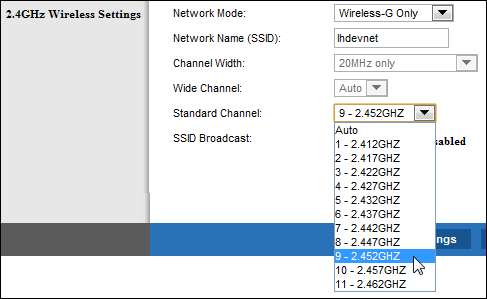
सम्बंधित: कैसे एक बेहतर वायरलेस सिग्नल प्राप्त करें और वायरलेस नेटवर्क हस्तक्षेप कम करें
आप अपने वायरलेस चैनल सहित अपने राउटर के वेब इंटरफेस में कई वायरलेस नेटवर्क सेटिंग्स को संशोधित कर सकते हैं। अपने राउटर के वायरलेस चैनल को बदल सकते हैं अपने वाई-फाई को गति दें । यदि आपके क्षेत्र में कई अन्य वायरलेस नेटवर्क एक ही वायरलेस चैनल का उपयोग कर रहे हैं, तो हस्तक्षेप धीमा कनेक्शन होगा।
अपना वायरलेस चैनल बदलने से पहले, कुछ ऐसा उपयोग करें Android के लिए वाईफ़ाई विश्लेषक या Windows के लिए inSSIDer उपयोगिता । वे स्थानीय क्षेत्र में नेटवर्क को स्कैन करेंगे और कम से कम हस्तक्षेप के साथ सबसे अच्छा वायरलेस चैनल पाएंगे।
मौजूदा नेटवर्क का विस्तार करें
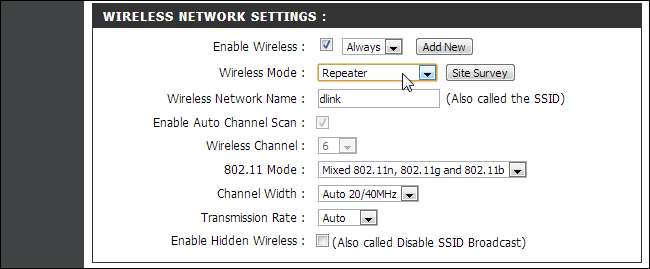
सम्बंधित: सिंपल एक्सेस पॉइंट के साथ अपने वाई-फाई नेटवर्क को कैसे बढ़ाएं
यदि आपको एक बड़े क्षेत्र को कवर करने के लिए वायरलेस नेटवर्क बनाने की आवश्यकता है, तो एक राउटर पर्याप्त नहीं हो सकता है। जबकि आप नौकरी के लिए डिज़ाइन किए गए टूल का उपयोग कर सकते हैं - जैसे रेंज एक्सटेंडर या जाल नेटवर्क -आप भी उपयोग कर सकते हैं कई वायरलेस रूटर्स यदि आपके पास अतिरिक्त है। लेकिन आप जरूरी नहीं कि प्रत्येक अलग-अलग राउटर के लिए अलग से वायरलेस नेटवर्क बनाएं। कई राउटर्स पर रिपीटिंग फीचर के साथ, आप राउटर को अपने आप को मुख्य नेटवर्क में शामिल कर सकते हैं, उस नेटवर्क के लिए पुनरावर्तक के रूप में कार्य कर सकते हैं। यह आपको कई अलग-अलग राउटर से एक बड़ा वाई-फाई नेटवर्क बनाने की अनुमति देता है।
सेवा की गुणवत्ता
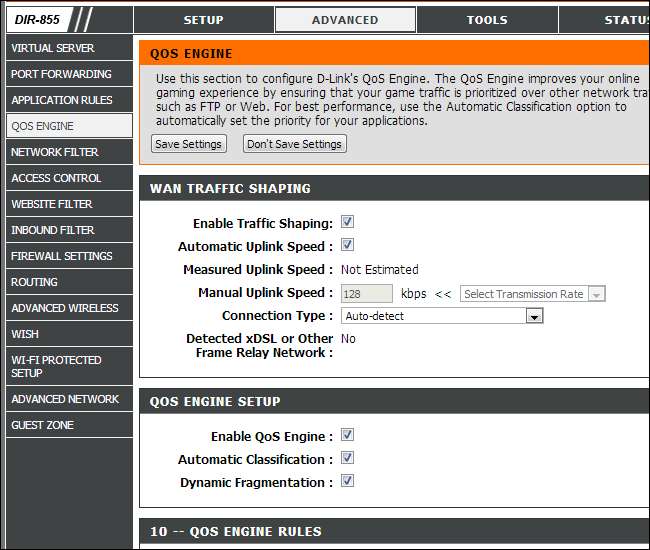
कई राउटर में सेवा की गुणवत्ता, या QoS, सुविधाएँ शामिल होती हैं। क्यूओएस आपको बेहतर अनुभव देने के लिए ट्रैफ़िक को प्राथमिकता देता है । उदाहरण के लिए, QoS, बिटटोरेंट ट्रांसफर के लिए उपलब्ध नेटवर्क बैंडविड्थ को कम कर सकता है और वेब पेजों को प्राथमिकता दे सकता है, जिससे आपके बिटटोरेंट ट्रांसफर को आपके वेब ब्राउजिंग को धीमा करने से रोका जा सकता है। यह विशेष रूप से उपयोगी है यदि आपके पास कई लोगों के साथ एक नेटवर्क है और एक खराब सेब को पूरे नेटवर्क को धीमा करने से रोकना चाहते हैं। QoS सुविधाएँ अक्सर काफी विन्यास योग्य होती हैं, इसलिए आप दूसरों के ऊपर एक कंप्यूटर के नेटवर्क कनेक्शन को प्राथमिकता देने में सक्षम हो सकते हैं।
डायनेमिक डीएनएस

सम्बंधित: डायनेमिक डीएनएस के साथ कहीं से भी आसानी से अपने होम नेटवर्क तक पहुंचने का तरीका
यदि आप अपने कंप्यूटर पर किसी प्रकार के सर्वर की मेजबानी कर रहे हैं, तो आपको इंटरनेट से उस कंप्यूटर से कनेक्ट करने में सक्षम होना चाहिए। हालांकि, कई आईएसपी नियमित रूप से बदलने वाले गतिशील आईपी पते प्रदान करते हैं। डायनामिक DNS आपके कंप्यूटर पर yourcomputer.service.com जैसे एक विशेष पते को निर्दिष्ट करके इसके चारों ओर हो जाता है। जब भी आपका बाहरी आईपी पता बदलता है, तो आपका राउटर डायनेमिक DNS सेवा के साथ जांच करेगा और आपके कंप्यूटर से जुड़े आईपी पते को अपडेट करेगा। इसलिए आप हमेशा अपने कंप्यूटर से कनेक्ट कर पाएंगे।
राउटर में आम तौर पर डायनेमिक डीएनएस या डीडीएनएस पृष्ठ होते हैं जहां इस सुविधा को कॉन्फ़िगर किया जा सकता है। आपको समर्थित सेवा के साथ एक खाता बनाना होगा और पहले एक होस्टनाम चुनना होगा - समर्थित सेवाओं की सूची के लिए अपने राउटर के डीडीएनएस पृष्ठ की जांच करें, और फिर यह सब सेट करने के लिए हमारे गाइड को देखें .
पोर्ट अग्रेषण, पोर्ट ट्रिगरिंग, DMZ और UPnP

सम्बंधित: अगर मेरे पास राउटर है तो क्या मुझे एक फ़ायरवॉल चाहिए?
जिस तरह से नेटवर्क एड्रेस ट्रांसलेशन (NAT) काम करता है, रूटर्स डिफ़ॉल्ट रूप से आने वाले ट्रैफ़िक को रोकते हैं । यदि आप एक कंप्यूटर को सर्वर के रूप में स्थापित करना चाहते हैं या अन्य सेवाओं का उपयोग करते हैं जिन्हें आने वाले कनेक्शन की आवश्यकता होती है - जैसे पीयर-टू-पीयर फ़ाइल स्थानांतरण या वीओआईपी के कुछ रूप - आपको इन आने वाले कनेक्शनों की आवश्यकता हो सकती है।
राउटर इसे सक्षम करने के लिए कई तरह के तरीके प्रदान करते हैं। आप ऐसा कर सकते हैं आगे के बंदरगाह इन बंदरगाहों पर आने वाले कनेक्शन हमेशा एक निश्चित कंप्यूटर पर भेजे जाएंगे। आप पोर्ट ट्रिगरिंग सेट कर सकते हैं, इसलिए जब भी प्रोग्राम किसी निश्चित पोर्ट पर कनेक्शन खोलता है तो पोर्ट फ़ॉरवर्डिंग स्वचालित रूप से सक्षम हो जाएगा। आप अपने नेटवर्क पर आने वाले सभी कनेक्शनों को स्वचालित रूप से किसी एक कंप्यूटर पर भेजने के लिए एक डिमिलिटाइराइज़्ड ज़ोन (DMZ) का उपयोग कर सकते हैं। UPnP भी आम तौर पर डिफ़ॉल्ट रूप से सक्षम होता है। यूपीएनपी कार्यक्रमों को अपने स्वयं के बंदरगाहों को आगे बढ़ाने की अनुमति देता है, हालांकि यह बहुत सुरक्षित नहीं है .
सम्बंधित: अपने राउटर पर पोर्ट कैसे फॉरवर्ड करें
यदि आप पोर्ट अग्रेषण या DMZ स्थापित कर रहे हैं, तो आपको भी विचार करना चाहिए एक स्थिर IP पता निर्दिष्ट करना इसलिए आंतरिक कंप्यूटर का IP पता आपके पोर्ट फ़ॉरवर्डिंग नियमों को नहीं बदलता और तोड़ सकता है। ये सभी विकल्प - और अधिक- आपके राउटर के वेब इंटरफेस में उपलब्ध हैं।
एक नेटवर्क-वाइड DNS सर्वर सेट करें
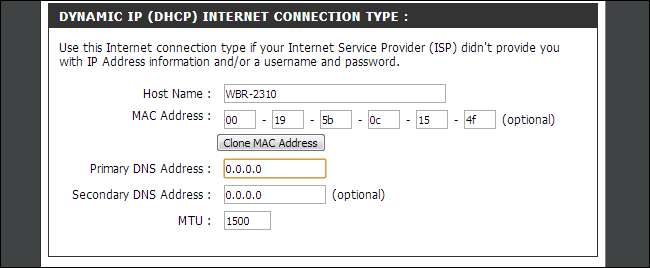
आप ऐसा कर सकते हैं DNS सर्वर को बदलें आपके पूरे नेटवर्क के लिए आपके राउटर पर। यह आपको अपने नेटवर्क पर प्रत्येक डिवाइस के लिए माता-पिता के नियंत्रण को सक्षम करने की अनुमति देता है, या बस उन्हें एक तेज़ DNS सर्वर का उपयोग करने की अनुमति देता है। वहां कई हैं आप तृतीय-पक्ष DNS सर्वर का उपयोग क्यों करना चाहते हैं इसके कारण .
सम्बंधित: अपने DNS सर्वर को बदलने के लिए अंतिम गाइड
अभिभावक नियंत्रण, वेबसाइट अवरोधन, और प्रवेश समयबद्धन

सम्बंधित: अपने होम नेटवर्क पर माता-पिता के नियंत्रण को स्थापित करने के 4 तरीके
राउटर में अक्सर माता-पिता की नियंत्रण विशेषताएं होती हैं, जिससे आप कुछ प्रकार के ट्रैफ़िक या विशिष्ट वेबसाइटों को अवरुद्ध कर सकते हैं। आप इंटरनेट एक्सेस अक्षम होने पर कई बार नियंत्रित करने में सक्षम हो सकते हैं, अपने बच्चों को 3 बजे इंटरनेट का उपयोग करने से रोकते हैं। कुछ राउटर पर, आप केवल विशिष्ट कंप्यूटर को सीमित करके, प्रति कंप्यूटर के आधार पर इसे कॉन्फ़िगर करने में सक्षम हो सकते हैं। यहां तक कि अगर आपके राउटर में माता-पिता के नियंत्रण नहीं हैं, तो भी आप कर सकते हैं अपने DNS सर्वर को OpenDNS में बदलकर अभिभावकीय नियंत्रण स्थापित करें , जैसा कि ऊपर उल्लेख किया गया है।
अपने राउटर को रिबूट करें

कभी-कभी, आपके राउटर को रिबूट करने से नेटवर्क समस्याओं को ठीक करने में मदद मिल सकती है। आप राउटर को अनप्लग करके या उस पर एक बटन दबाकर ऐसा कर सकते हैं, लेकिन राउटर हार्ड-टू-गेट-टू-लोकेशन में हो सकता है।
आप आमतौर पर अपने कॉन्फ़िगरेशन पेजों पर कहीं न कहीं अपने राउटर को रिबूट करने के लिए एक सुविधाजनक बटन पाते हैं, इसलिए आप अपने राउटर को बिना उठे भी रीसेट कर सकते हैं।
उन्नत उपयोगकर्ताओं के लिए: तृतीय-पक्ष राउटर फ़र्मवेयर

यदि आप अपने राउटर से अधिक चाहते हैं, तो आप विभिन्न प्रकार के तृतीय-पक्ष राउटर फ़र्मवेयर स्थापित कर सकते हैं। आपको एक राउटर की आवश्यकता होगी जो इन फ़र्मवारों द्वारा समर्थित हो, इसलिए यह सभी के लिए नहीं है। वास्तव में, यदि आप वास्तव में इन राउटर फर्मों का उपयोग करना चाहते हैं, तो आपको राउटर खरीदते समय इसे ध्यान में रखना चाहिए और इसे सुनिश्चित करना चाहिए।
लोकप्रिय राउटर फर्मवर शामिल हैं डीडी-WRT , टमाटर , तथा OpenWRT । ये सभी फ़र्मवर्क्स अतिरिक्त विकल्प प्रदान करते हैं जिन्हें आप सामान्य रूप से अपने राउटर पर प्राप्त नहीं करेंगे। OpenWRT विशेष रूप से एक पैकेज मैनेजर के साथ पूर्ण एम्बेडेड लिनक्स वितरण है, जिससे आप लिनक्स शेल तक पहुंच सकते हैं और अपने राउटर पर सॉफ़्टवेयर स्थापित कर सकते हैं, प्रभावी रूप से आपको इसे हमेशा चलने वाले, कम-शक्ति सर्वर के रूप में उपयोग करने की अनुमति देता है।
सम्बंधित: डीडी-WRT के साथ एक सुपर-पावर्ड राउटर में अपना होम राउटर चालू करें
हमने आपके राउटर के वेब-आधारित प्रशासन पृष्ठों के साथ सब कुछ कवर नहीं किया है। अपने राउटर के वेब इंटरफेस के चारों ओर एक नज़र रखने के लिए स्वतंत्र महसूस करें और उन सभी विकल्पों को देखें जिन्हें आप कॉन्फ़िगर कर सकते हैं। आप अपने राउटर मॉडल के लिए विशिष्ट जानकारी के लिए अपने राउटर के मैनुअल से भी परामर्श कर सकते हैं।







